Insertar/Planta |
Ayuda TK - Edificio |
|

|
Permite insertar una planta del edificio que estamos diseñando. Al pulsar sobre la opción aparecerá un cuadro de diálogo donde se introducirán las Propiedades de la planta e Importar un archivo CAD de planta, si se desea.
- Nombre: Nombre con el que se identificará la planta a lo largo de todo el proyecto, en los diferentes documentos.
- Elevación (m): Se refiere a la cota de suelo terminado de la planta en concreto hasta la cota cero del edificio. Hay que tener en cuenta que el valor de la elevación de planta debe estar en consonancia con el valor de la cota base introducida en la opción Datos generales.
- Altura: Distancia en metros desde el suelo terminado de esta planta hasta el suelo acabado de la siguiente planta.
- Siempre visible: Opción que si se activa, permite tener siempre visible los elementos pertenecientes a esta planta mientras que cambiamos la visualización de otras plantas, por ejemplo. Esta opción está disponible también desde la parte superior del panel Proyecto. Esta opción puede estar activa en varias plantas al mismo tiempo.
- Activar visibilidad: Esta opción permite ocultar el Plano de referencia de esta planta únicamente cuando está activa la visualización de los Planos de referencia en el submenú Ver/Ver u ocultar, o también que la capa en la que se encuentre el plano esté visible.
- Ud. dibujo/metro: Este valor nos informa de la relación entre las unidades medidas en el plano y la medida real en metros. Es muy importante Calibrar el plano... (función del menú Herramientas) una vez se haya importado, ya el programa tendrá en cuenta las medidas de las entidades gráficas.
- Importar archivo de planta: este botón permite importar un dibujo en formato DXF o DWG para utilizarlo como plantilla a la hora de trabajar con la planta; este plano de referencia se sitúa en la cota inferior de cada planta (Altura planta: 0,00 m).
- En la importación del plano de planta, TeKton3D aplanará y optimizará dicho plano, y colocará todas sus capas en una única capa cuyo nombre coincide con el Nombre de la planta. Por defecto, las capas que contienen planos de planta estarán bloqueadas, aunque si lo desea puede desbloquearlas desde Herramientas/Gestión de capas o bien desde el panel de Herramientas gráficas (3D), pudiendo editar el plano o eliminar partes sobrantes dentro del propio TeKton3D.
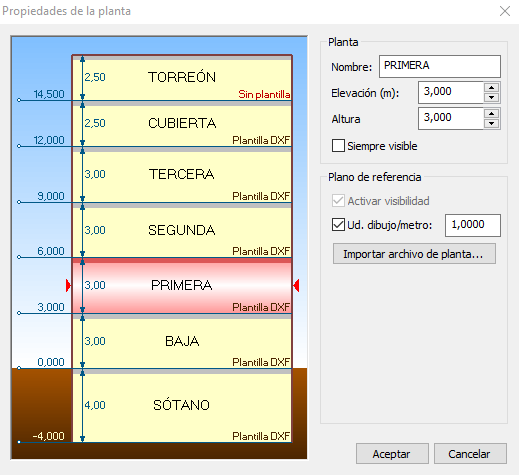
Además de estas opciones, el programa muestra un croquis de la ubicación de las plantas, donde se representa la elevación y altura de cada planta, su posición relativa respecto a las demás y a la cota de referencia (donde se dibuja el terreno). La planta que está siendo creada o modificada aparece destacada con un sombreado, como puede apreciarse en la figura anterior.
Cada vez que añade una planta a un edificio, ésta se incorpora a la carpeta Edificio / Plantas del panel de Proyecto:
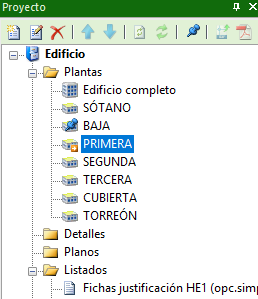
Copyright © iMventa Ingenieros. Todos los derechos reservados.